Nơi thiết lập nhận dạng khuôn mặt trên Honor 70 Pro
Nhận dạng khuôn mặt, giống như dấu vân tay trên màn hình, đã được cài đặt trên điện thoại thông minh cùng lúc. Mặc dù không phải là nhanh nhất nhưng nó được người dùng biết đến nhờ độ chính xác và bảo mật cao, và Honor 70 Pro là điện thoại di động hàng đầu, nó đương nhiên được áp dụng. phương pháp này, vậy làm thế nào để thiết lập nó?Lần này BTV đã biên soạn các bài viết tương ứng để mọi người giải đáp thắc mắc của mình.

Thiết lập nhận dạng khuôn mặt trên Honor 70 Pro ở đâu?Cách thiết lập chức năng nhận dạng khuôn mặt của Honor 70 Pro
1. Mở máy tính để bàn Honor 70 Pro và nhấp vào Cài đặt.
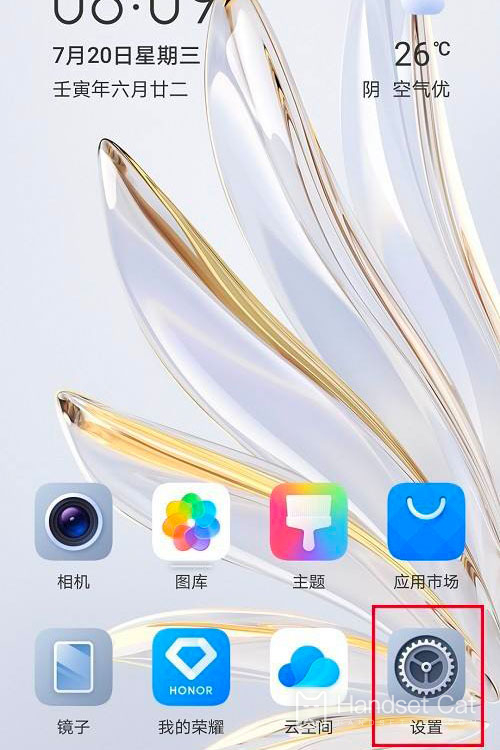
2. Sau khi nhập cài đặt, nhấp vào Sinh trắc học và Mật khẩu.
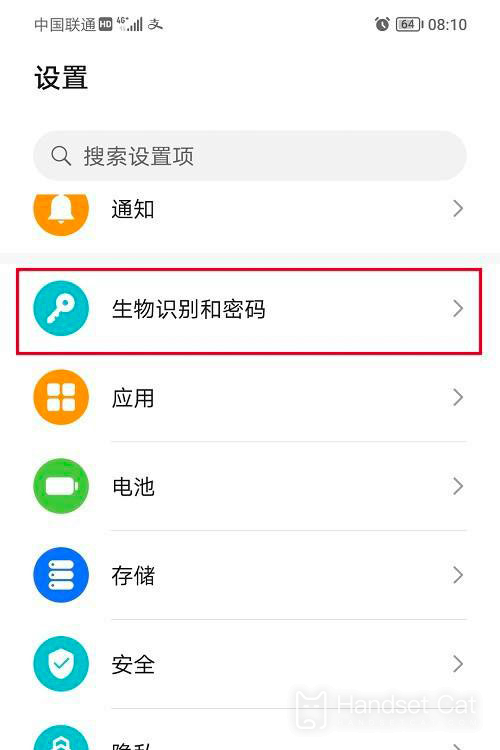
3. Sau khi nhập sinh trắc học và mật khẩu, hãy nhấp vào Nhận dạng khuôn mặt.
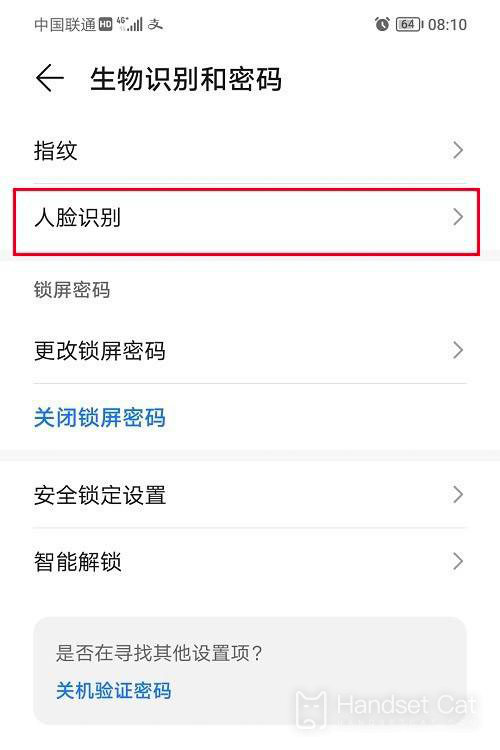
4. Sau khi nhập nhận dạng khuôn mặt, nhấp để bắt đầu ghi.
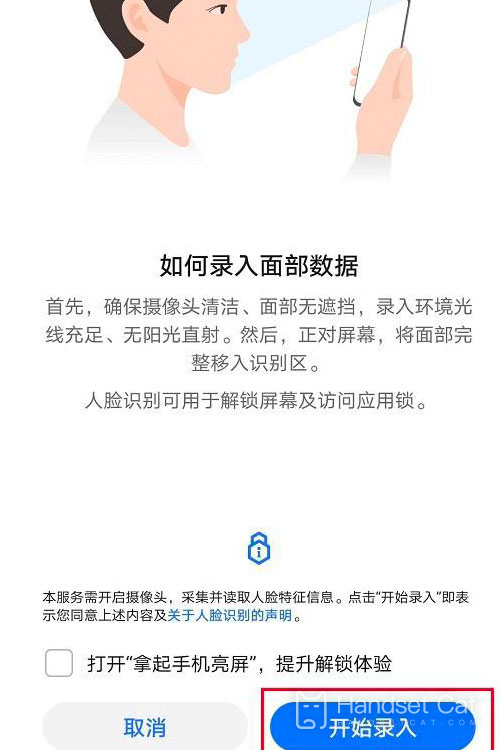
5. Sau khi nhấp vào, nhận dạng khuôn mặt sẽ được thiết lập thành công nếu cần.
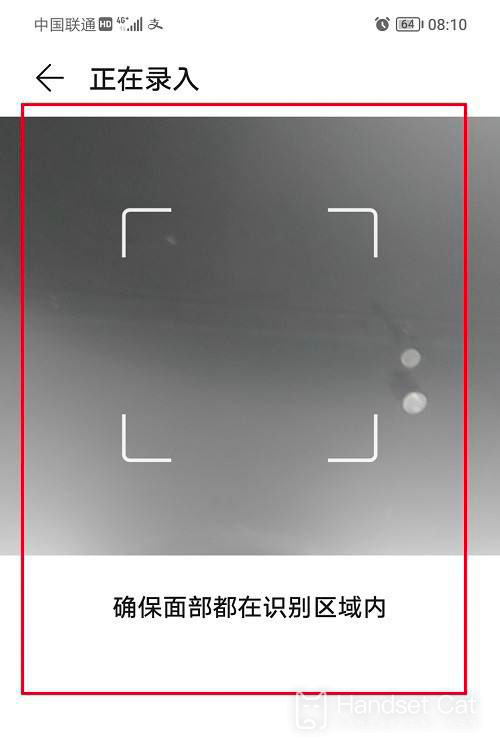
Còn việc thiết lập nhận diện khuôn mặt trên Honor 70 Pro rất đơn giản phải không?Tuy nhiên, khi ghi lại đặc điểm khuôn mặt, người dùng cần cố gắng chọn một số môi trường tốt hơn để hệ thống có thể ghi lại toàn diện hơn. Các bạn hãy nhấc điện thoại di động lên và dùng thử.













